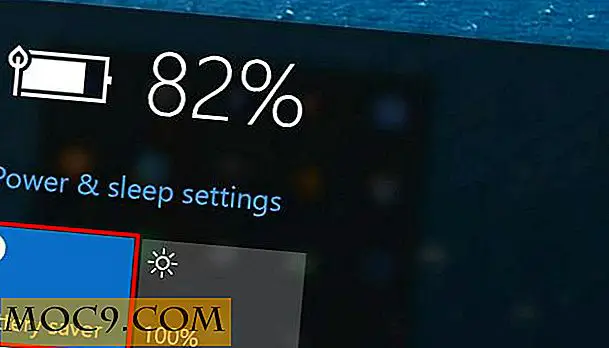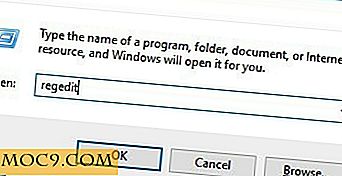Slik kobler du til en VPN i Ubuntu [Quick Tips]
Det er mange grunner til at du må koble til en VPN. Kanskje du trenger å koble til kontonettverket ditt, slik at du kan få tilgang til noen konfidensielle filer fra din hjemme-PC, eller at du trenger en amerikansk IP for å se Hulu og lytte til Pandora. Uansett årsak er det enkelt å konfigurere en VPN-tilkobling i Ubuntu, og det kreves ingen ekstra installasjon.
Merk : Denne artikkelen forutsetter at VPN du kobler til, bruker en PPTP-protokoll. Hvis du trenger en L2TP-tilkobling, vil instruksjonene nedenfor ikke fungere.
1. I Ubuntu-skrivebordet, gå til "Systeminnstillinger -> Nettverk"

2. I nettverksvinduet klikker du på "+" -knappen nederst i venstre hjørne.

3. Når du blir bedt om det, velg VPN for grensesnitt-rullegardinmenyen. Klikk på "Opprett".

4. Velg "PPTP" for VPN-tilkoblingstypen (i de fleste tilfeller bør du bare ha ett alternativ). Klikk på "Opprett".

5. Gi denne VPN-tilkoblingen et navn og skriv inn koblingsdetaljer.

For noen VPN-tilkobling kan det hende du må velge riktig autentiseringsmetode. I dette tilfellet klikker du på "Avansert" -knappen og merker / fjerner bekreftelsesmetoden som kreves for VPN-en. Mesteparten av tiden må du deaktivere MSCHAP-godkjenningen og aktivere "Bruk punkt-til-punkt-kryptering (MPPE)" -alternativet og velg 128-biters sikkerhet, men dette kan variere med hver VPN-tilkobling.
Til slutt klikker du OK og deretter Lagre for å lukke det forrige vinduet.

6. Til slutt klikker du Lagre. Du bør kunne koble til denne VPN ved å klikke på det trådløse ikonet i systemstatusfeltet.

Ferdig.